Apple a publié plusieurs nouvelles fonctionnalités sur iOS 16, dont la plupart sont disponibles même si vous ne possédez pas d'iPhone 14. En plus de Safari, Mail était l'une des principales applications qui a reçu une mise à jour importante.
Lecture connexe :
- Comment utiliser les dictionnaires dans iOS 16
- Un guide complet des changements d'Apple dans Safari dans iOS 16
- Comment programmer et déprogrammer des e-mails dans iOS 16
- Comment annuler l'envoi d'e-mails sur votre iPhone
- Comment acheter des domaines de messagerie personnalisés sur iPhone avec iOS 16
Si vous souhaitez vous tenir au courant des nouvelles fonctionnalités de messagerie d'Apple pour iOS 16, vous êtes au bon endroit. Cet article vous donnera un aperçu de ce que vous pouvez maintenant faire avec l'application une fois que vous avez téléchargé le logiciel.
Rappels
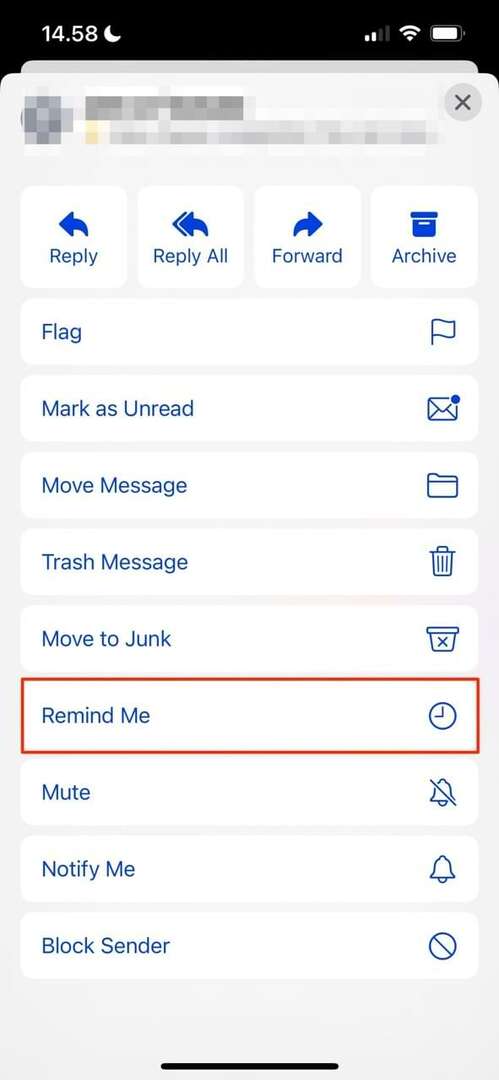
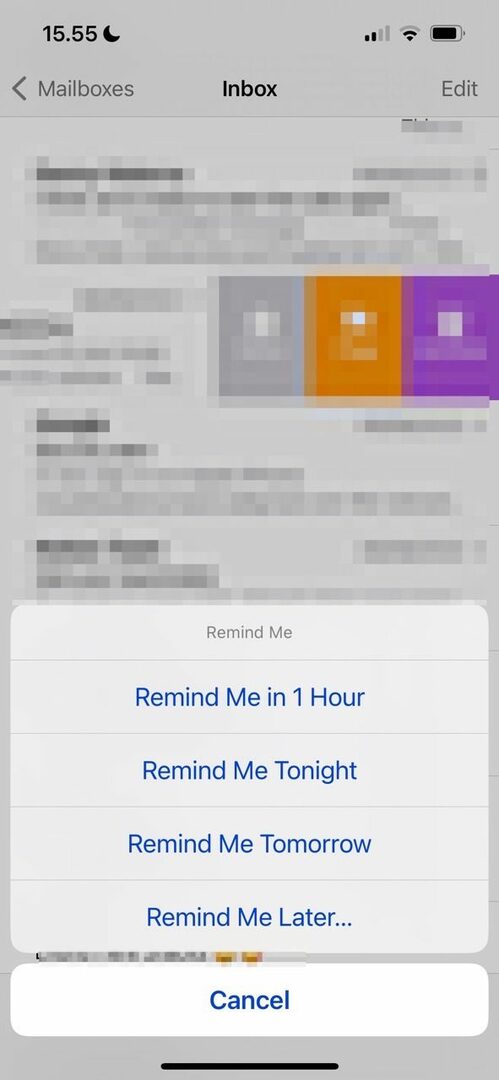
De nos jours, de nombreuses personnes ont une vie trépidante et il est parfois difficile de garder une trace de tout. Et si vous avez ouvert un message, y revenir est particulièrement délicat si vous ne répondez pas immédiatement. Heureusement, Apple a introduit une nouvelle fonctionnalité qui vous donnera un petit coup de pouce au moment qui vous convient.
Dans iOS 16, vous pouvez définir un rappel pour les e-mails auxquels vous souhaitez répondre ultérieurement. Vous pouvez choisir que votre smartphone vous rappelle dans une heure, ce soir ou demain. Vous pouvez également configurer une date et une heure personnalisées. Balayez vers la gauche sur le côté droit de votre e-mail et sélectionnez Plus avant d'aller à Rappelle moi et choisir l'option qui vous convient le mieux.
Avouons-le: beaucoup d'entre nous ont envoyé un message que nous souhaiterions pouvoir reprendre plus tard. Par exemple, nous avons peut-être oublié d'ajouter un détail important ou remarqué une faute d'orthographe à corriger. Heureusement, il est désormais possible d'annuler l'envoi d'un message dans l'application Mail sur iOS 16.
Lorsque vous envoyez un e-mail dans l'application Mail, vous pouvez facilement annuler l'action après la mise à niveau vers iOS 16. Cependant, vous devez noter que vous ne pouvez le faire que dans les 30 secondes suivant son envoi.
Après avoir envoyé votre e-mail, vous verrez un bleu Annuler l'envoi option en bas de votre application. Cliquez dessus et l'e-mail reviendra à la page que vous avez vue lors de sa rédaction.
Assistance BIMI
Les indicateurs de marque pour l'identification des messages (BIMI) sont importants pour vous aider à déterminer si les messages que vous recevez sont légitimes. Lorsqu'une marque passe par les procédures d'authentification nécessaires, son logo apparaît comme une photo de profil dans l'aperçu du message.
Dans iOS 16, Apple a introduit un support pour les marques qui cherchent à vérifier leurs e-mails à cet égard. Pour vous, en tant qu'utilisateur final, vous devriez trouver plus facile de déterminer quels messages que vous recevez sont suspects.
Planifiez l'envoi de vos e-mails


Si vous avez un peu de temps, vous voudrez peut-être écrire un e-mail important et vous en débarrasser. Cependant, vous ne souhaiterez peut-être pas l'envoyer immédiatement. Le destinataire peut ne pas être éveillé, par exemple, ou vous partagez peut-être des informations confidentielles sous embargo.
Quelle que soit votre raison, vous pouvez facilement planifier l'envoi de vos e-mails à l'heure que vous préférez. Vous pouvez choisir parmi une sélection d'options par défaut et, comme lors de la définition de rappels, vous avez également la possibilité de choisir une heure et une date spécifiques qui vous conviennent.
Lorsque vous avez besoin de programmer un e-mail, il vous suffit de maintenir la flèche bleue en haut à droite de votre écran. Choisissez parmi l'une des options d'envoi ci-dessous Envoyer maintenant et effectuez toutes les étapes restantes nécessaires.
Si vous avez votre adresse e-mail professionnelle sur votre iPhone, vous devrez peut-être effectuer un suivi auprès de vos collègues et clients à diverses occasions. Cependant, cela prend du temps - et limiter le nombre d'étapes nécessaires est une bonne idée.
Dans iOS 16, Apple a facilité l'envoi de messages aux personnes dont vous avez besoin d'une réponse. Vous verrez parfois une invite appelée Suivi lorsque vous ouvrez un e-mail. À partir de là, vous pouvez faire le reste.
Il convient de noter que la fonctionnalité de suivi n'est pas disponible sur tous les e-mails. Ainsi, dans certains cas, vous devrez peut-être encore envoyer un suivi manuellement.
N'oubliez pas les détails importants


Avez-vous déjà envoyé un e-mail et réalisé immédiatement que vous aviez oublié d'inclure une information importante? Si tel est le cas, vous serez ravi de savoir qu'Apple a cherché à vous aider à minimiser la fréquence à laquelle cela se produit dans iOS 16.
Dans la dernière version d'iOS, vous recevrez des notifications si votre téléphone détecte que votre message est incomplet. Par exemple, si votre appareil se rend compte que vous avez invité l'utilisateur à ouvrir une pièce jointe, vous verrez un message contextuel si vous avez oublié de l'inclure.
Vous recevrez également des notifications si vous oubliez d'inclure une ligne d'objet pour votre e-mail, ainsi que plusieurs autres choses. Si vous voyez l'un d'entre eux apparaître, vous pouvez rectifier le problème avant de réessayer d'envoyer votre message.
Notez que cette fonctionnalité n'est disponible qu'en anglais et en français au moment de la rédaction en septembre 2022.
Corrections de recherche
Si vous essayez de rechercher quelque chose dans la barre de recherche de l'application Mail, les erreurs de frappe sont courantes. Et si vous le faites, vous ne trouverez peut-être pas le message spécifique que vous vouliez. De même, vous pourriez manquer ce que vous recherchez si vous utilisez un mot différent. Heureusement, l'application Mail s'est améliorée à cet égard pour iOS 16.
Lorsque vous utilisez les fonctions de recherche de l'application Mail, votre appareil corrige les mots mal orthographiés. De plus, vous trouverez des messages avec des synonymes.
Comme la fonctionnalité mentionnée précédemment, les corrections de recherche ne sont disponibles qu'en anglais et en français.
Suggestions de recherche

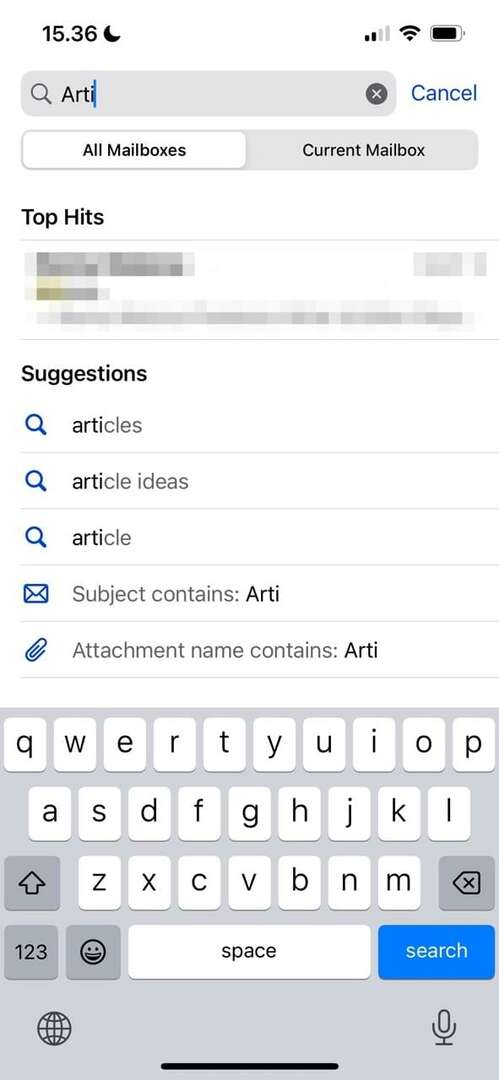
Parfois, ce que vous recherchez ne donne pas exactement ce que vous recherchiez. Dans iOS 16, vous aurez désormais la possibilité d'utiliser les suggestions de recherche, ce qui vous donnera une plus grande chance de trouver le message exact que vous souhaitez.
Lorsque vous recherchez des messages dans l'application Mail, vous verrez apparaître diverses suggestions. Les exemples incluent des termes spécifiques, ainsi que des pièces jointes et des lignes d'objet. Vos options apparaîtront sous l'onglet Suggestions.
Aperçu du contenu lié
Lorsque vous vous engagez avec un e-mail, vous voudrez probablement voir ce qu'il y a sur une page Web avant de cliquer sur le lien. Et dans iOS 16, Apple vous a facilité l'interaction avec les pages externes.
Les spécialistes du marketing par e-mail ont la possibilité d'ajouter des liens riches aux messages, ce qui signifie que les utilisateurs d'iPhone peuvent désormais obtenir un aperçu de ce qu'ils verront s'ils cliquent sur un lien. À l'avenir, vous pouvez vous attendre à en voir davantage lorsque vous utiliserez l'application Mail à l'avenir.
De nombreuses fonctionnalités intéressantes dans l'application Mail sur iOS 16
Apple a effectué l'une de ses révisions les plus importantes sur l'application Mail pour iOS 16. Alors que de nombreux utilisateurs pensaient que c'était un peu une réflexion après coup, l'application possède plusieurs fonctionnalités qui pourraient vous convaincre de l'utiliser comme méthode de diffusion principale.
Même si vous n'êtes qu'un utilisateur occasionnel, la possibilité d'annuler l'envoi de messages et de définir des rappels sur le moment de répondre est attrayante. Pendant ce temps, des fonctions de recherche plus avancées vous permettront de trouver plus facilement ce que vous cherchez.
Au fil du temps, nous ne serions pas surpris de voir si Apple élargissait bon nombre de ses introductions à l'application Mail pour iOS 16. Mais même maintenant, il y a de quoi être excité.

Danny est un écrivain indépendant qui utilise les produits Apple depuis plus d'une décennie. Il a écrit pour certaines des plus grandes publications technologiques sur le Web et a précédemment travaillé comme rédacteur interne avant de tracer sa propre voie. Danny a grandi au Royaume-Uni, mais écrit maintenant sur la technologie depuis sa base scandinave.